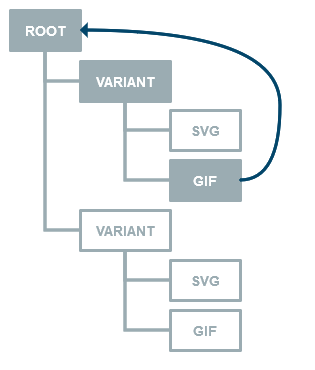Je nach Element haben Sie die Möglichkeit, Vorschauelemente für die Suche und den Hierarchiebaum zu definieren. Das Vorschauelement wird auch für das Wurzelelement angezeigt.
Folgende Tabelle beinhaltet die Elemente und deren Vorschaumöglichkeiten:
Element | Vorschau | Beschreibung |
|---|---|---|
Bild | ✔ | Sie können eine Elementvariante als Vorschauelement verwenden. Wenn Sie eine Elementvariante auch als Vorschau für Produkte und Produktvarianten verwenden möchten, müssen die Bildelemente in einer bestimmten Elementkategorie gespeichert werden und dem entsprechenden Produkt oder der entsprechenden Produktvariante zugeordnet werden. Die Elementkategorie kann mit dem Systemparameter ProductImageCategory im Ordner Products (Systemparameter) bestimmt werden. |
Grafik | ✔ | Sie können eine Elementvariante als Vorschauelement verwenden. Sie können pro Elementvariante zwei Dateien uploaden, zum Beispiel eine SVG-Datei für die Grafik und zum Beispiel eine GIF-Datei, die als Vorschauelement verwendet werden kann. |
Text | ✘ | Sie können kein Vorschauelement uploaden. |
Produkttabelle | ✘ | Sie können kein Vorschauelement uploaden. |
Redaktionelle Tabelle | ✘ | Sie können kein Vorschauelement uploaden. |
Dokument | ✔ | Sie können eine Elementvariante als Vorschauelement verwenden. Sie können pro Elementvariante zwei Dateien uploaden, zum Beispiel eine PDF-Datei für das Dokument und zum Beispiel eine GIF-Datei, die als Vorschauelement verwendet wird. Wenn der Systemparameter EnableAutomaticDocumentPreviewForPDF im Ordner Elements (Systemparameter) aktiviert ist, werden Vorschauelemente für Dokumente mit dem Dateityp PDF automatisch generiert. |
Audio | ✘ | Sie können kein Vorschauelement uploaden. |
Video | ✘ | Sie können kein Vorschauelement uploaden. |